Microsoft Edge 사이드바에 ChatGTP를 추가하는 방법을 알면 빠르게 액세스할 수 있습니다. 해당 사이트로 이동하지 않아도 되고 필요한 정보를 즉시 얻을 수 있으므로 시간을 절약할 수 있습니다. 하지만 ChatGPT가 정확히 무엇이며 어떻게 사이드바에 추가할 수 있습니까? 알아 보려면 계속 읽으십시오.
ChatGPT가 무엇인가요?
이전에 ChatGPT라는 용어를 접했지만 그것이 무엇인지 또는 무엇을 할 수 있는지 아직 조사하지 않았을 수 있습니다. 그렇다면 ChatGPT는 무엇입니까? 많은 작업을 지원하도록 훈련된 OpenAI가 만든 AI 챗봇입니다. "를 의미합니다.생성 사전 훈련된 변환기,”이며 현재 사용하고 있는 버전은 비프리미엄 사용자를 위한 GPT-3.5입니다. 딥 러닝을 사용하여 사용자에게 가능한 한 사람처럼 들리고 최대한 유익한 텍스트를 제공합니다. 챗갓에게 병문안 카드 같은 것을 쓰거나 좋은 아빠 농담을 해달라고 요청할 수 있습니다. 리서치 도구로 활용할 수 있으며 손쉽게 콘텐츠를 제작할 수 있습니다. ChatGPT의 정보는 2021년까지만 업데이트되며 텍스트 보에는 부정확한 정보가 생성될 수 있다고 명시되어 있습니다.
텍스트 상자에 "쾌유 노트 만들기"와 같은 내용을 입력하면 ChatGPT가 메모를 생성합니다. 이름이나 날짜를 추가하고 텍스트를 개인화해야 할 수 있으므로 생성된 내용을 확인하고 필요한 변경을 수행하는 것이 항상 가장 좋습니다. 이 자연어 처리 도구는 연구 단계이므로 현재 무료이지만 유료입니다. 한 달에 20달러를 구독하면 전체 금액인 경우에도 더 빠른 응답 시간과 액세스가 제공됩니다. 용량. 일부 사용자는 프리미엄 사용자인데도 사용할 수 없다고 보고했기 때문에 프리미엄 구독이 제공하는 것이 무엇인지 조사하여 그만한 가치가 있는지 확인하는 것이 가장 좋습니다.
Microsoft Edge 사이드바에 ChatGTP를 추가하는 방법 사이드바에 ChatGTP 추가
이제 ChatGPT가 무엇인지 알게 되셨고 액세스 권한을 갖고 싶은 것입니다. 해당 사이트로 이동할 수 있지만 Edge 사이드바에 추가하는 것이 시간을 절약하는 데 가장 좋습니다. 사이드바에서 더하기 아이콘을 클릭하면 됩니다. 브라우저에서 사이드바가 보이지 않으면
아래 섹션 참조 방법에 사이드바를 보이게. chat.openai.com을 입력하고 결과에 나타나면 클릭한 다음 오른쪽에 파란색 추가 버튼이 나타납니다.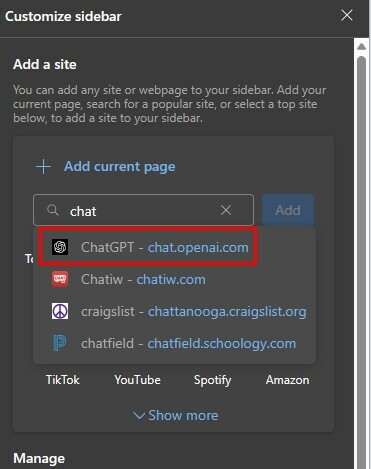
그러면 사이드바에 ChatGPT 아이콘이 표시되며 나중에 액세스하려면 클릭해야 합니다. 계정에 가입해야 하지만 Microsoft 또는 Google 계정으로 로그인할 수도 있습니다.
가입 절차를 마치면 사이드바에 ChatGPT 아이콘이 항상 표시됩니다. 향후 참조를 위해 필요한 경우 ChatGPT 정보 다시 읽기, 클릭 ChatGPT 아이콘, 다음에 삼선 메뉴 왼쪽 상단에. 이전 항목이 모두 나열되고 다시 읽으려는 항목을 클릭합니다. 연필과 휴지통 아이콘도 표시됩니다. 연필 아이콘을 사용하면 항목을 편집할 수 있고 휴지통 아이콘을 사용하면 항목을 삭제할 수 있습니다.
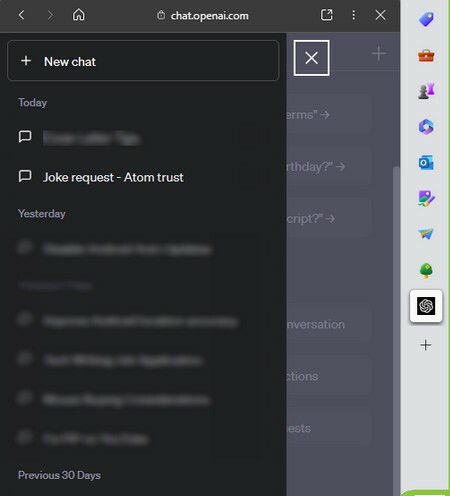
Microsoft Edge 사이드바를 표시하는 방법
사이드바를 사용한 적이 없다면 사이드바를 활성화하는 방법을 배워야 할 수도 있습니다. 따라서 위의 지침을 따르기가 어렵습니다. Edge 사이드바를 활성화하려면 세 점s 오른쪽 상단에서 설정. 설정에서 다음을 클릭합니다. 사이드바 옵션왼쪽 옵션에서 n. 에 대한 옵션을 토글합니다. 사이드바 항상 표시, 오른쪽에 나타납니다.
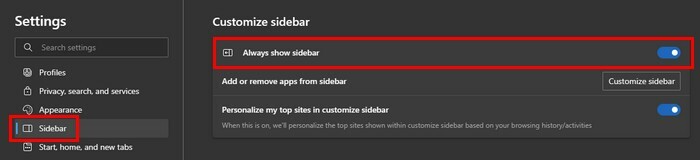
ChatGPT를 효과적으로 사용하기 위한 팁
ChatGPT를 최대한 활용하려면 간결한 명령을 사용하는 것이 가장 좋습니다. 예를 들어 "쾌유 노트 만들기"를 입력하고 입력합니다. 오류나 결과가 마음에 들지 않으면 다시 시도하도록 요청하세요. 답변이 길수록 실수할 확률이 높아집니다.
번역 목적으로 ChatGPT를 사용할 때 “프랑스어 번역: Hi! 어떻게 지내세요? 내일 점심 시간 있니?” Enter 키를 누르고 ChatGPT의 번역을 참을성 있게 기다립니다. ChatGPT는 진행 중인 작업임을 항상 기억하고 제공하는 정보를 다시 확인하는 것이 좋습니다. 또한 요청하지 않은 정보를 얻지 못하도록 ChatGPT에 한 번에 한 가지만 요청하는 것이 가장 좋습니다.
예를 들어 레시피를 생성하도록 요청하고 Enter 키를 누를 수 있습니다. 레시피를 제공하면 다른 명령을 입력하여 스페인어로 번역합니다. 다음 단계를 따를 수 있도록 이전 텍스트를 기억합니다.
- 레시피 만들기
- 스페인어로 번역
명령은 짧을수록 좋습니다.
추가 자료
에 대한 자세한 내용을 원하시면 ChatGPT 사용 방법, 우리는 당신을 덮었습니다. 또한 찾고 계시다면 ChatGPT 대안, 다음은 귀하가 관심을 가질만한 몇 가지입니다. 특정 주제를 검색하는 경우 검색창을 사용할 수도 있습니다.
결론
ChatGPT는 텍스트 번역, 코딩, 다양한 경우를 위한 텍스트 생성 등이 필요할 때 편리한 도구입니다. 쉽게 액세스할 수 있도록 Microsoft Edge 브라우저에 쉽게 추가할 수 있습니다. ChatGPT가 제공한 내용을 다시 읽고 싶다면 세 줄 메뉴 옵션을 사용하여 이전에 제공된 텍스트에 액세스할 수 있습니다. ChatGPT가 자주 사용할 것이라고 생각하는 도구입니까? 아래 댓글로 알려주고 소셜 미디어에서 다른 사람들과 기사를 공유하는 것을 잊지 마세요.